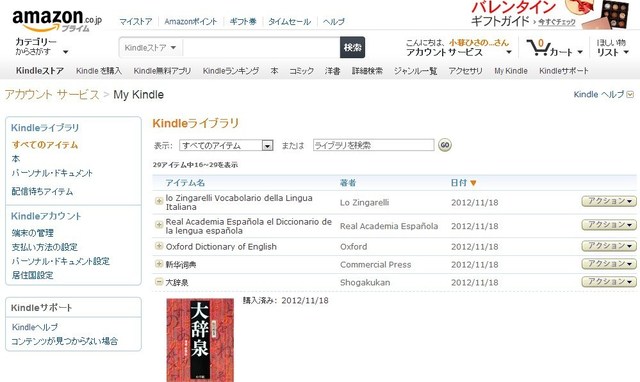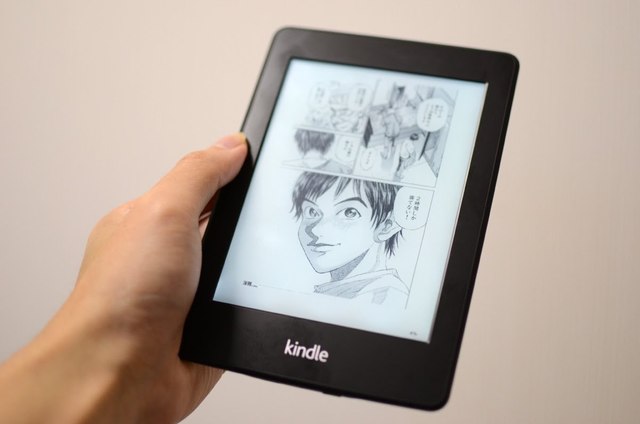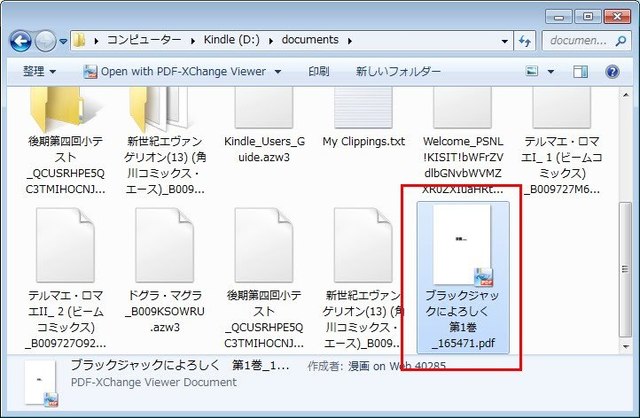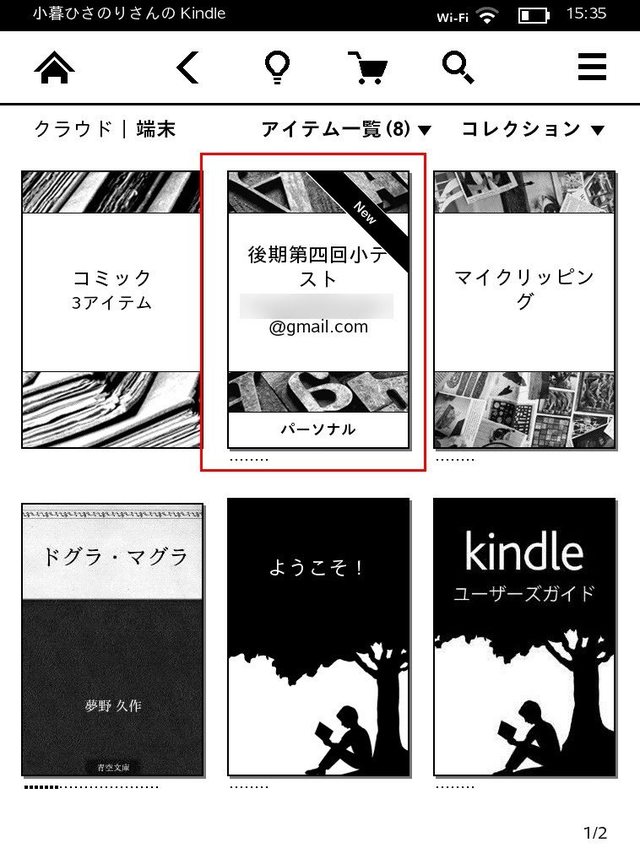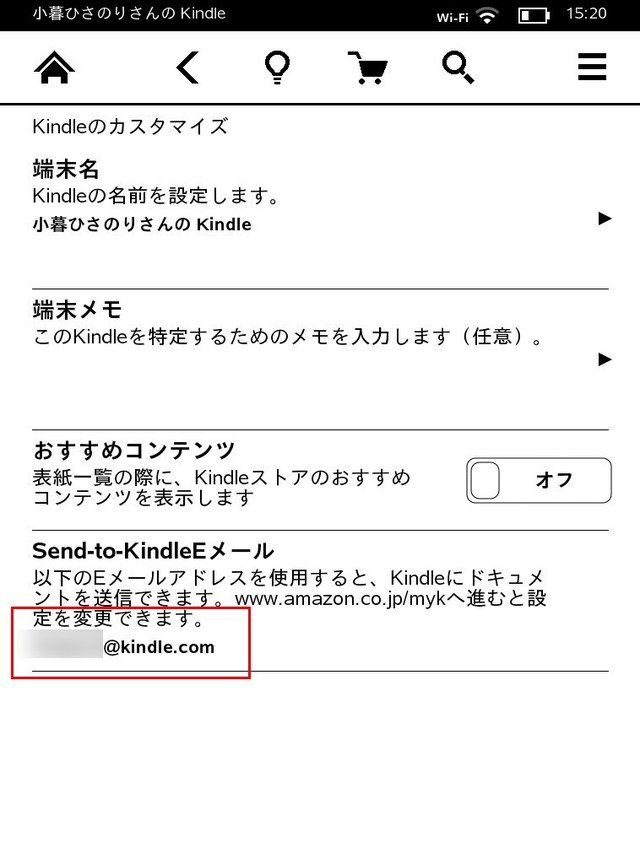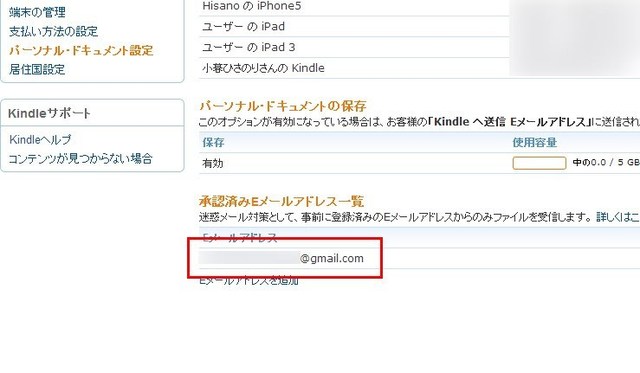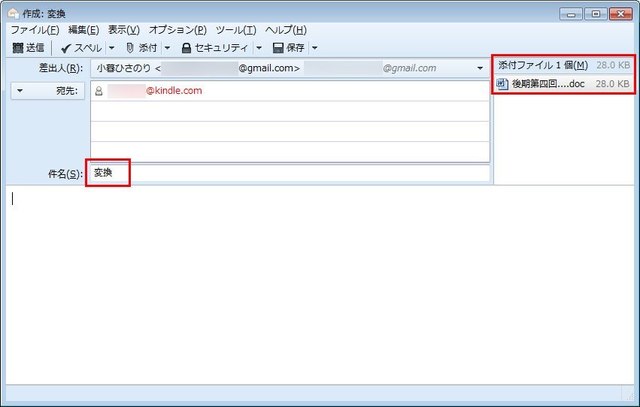■Tips7:これまでに買った本を確認する!
■Tips8:自炊したPDFファイルも見られる!
KindleはPDFファイルの表示に対応してます。よって、自炊(自分で取り込んだコミックなど)したデータも閲覧可能です。
Kindleをパソコンと接続して「documents」フォルダの中に読みたいPDFファイルをコピーするだけ。これでホーム画面に作品が追加されます。
■Tips9:WordやHTMLもOK! メールによる転送変換を活用する!
Kindleはメールに添付してファイルを送信することで、自動的に最適なフォーマットに変換してダウンロードしてくれます。変換に対応しているファイル形式は以下のようになっています。
Microsoft Word (.DOC, .DOCX)
HTML (.HTML, .HTM)
RTF (.RTF)
JPEG (.JPEG, .JPG)
Kindleフォーマット (.MOB, .AZW)
GIF (.GIF)
PNG (.PNG)
BMP (.BMP)
PDF (.PDF)
TXT (.TXT)
送信先のメールアドレスはKindleごとに割り当てられたメールアドレス、「Send-to-KindleEメール」となります。こちらは以下手順で確認します。
(ホーム画面より)
「≡」→「設定」→「端末のオプション」→「Kindleのカスタマイズ」とタップ。「Send-to-KindleEメール」に登録されているメールアドレスを確認します。
「My Kindle」にアクセスして「パーソナル・ドキュメント設定」より承認済みのEメールアドレスを確認します。
承認済みのメールアドレスから「Send-to-KindleEメール」のメールアドレスへ、Kindleで見たいファイルを添付したメールを送信。この際件名に「変換」と入力しておくと、Kindleに最適なフォーマットに変換され、Kindleへと自動的にダウンロードされます。